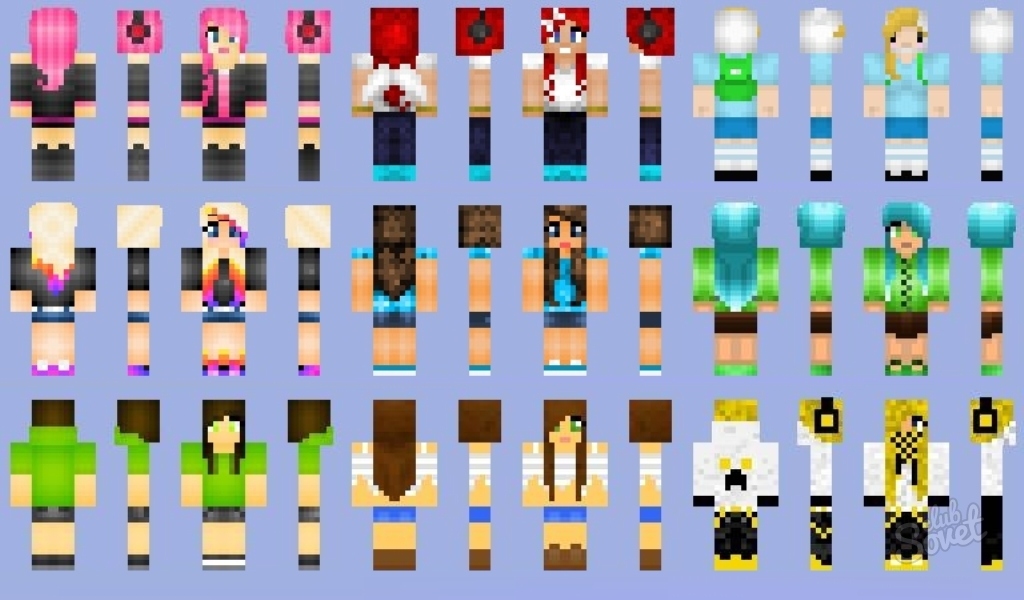В игре Minecraft практически всё продумано на самом высоком уровне. Но несмотря на старания разработчиков, в ней все же присутствуют и недостатки, например, один вид вашего персонажа. И если вы хотите выделиться или подчеркнуть свою индивидуальность, то следует установить нестандартный скин.
Что такое скин? В переводе с английского «Skin» означает «кожа», и действительно это текстура, которая отвечает за внешний вид персонажа в игре. Физически это небольшой файл с расширением PNG, в котором помещается информация о том, как выглядит Стив. Если заменить стандартный файл, вы ничего нового не получите в игре, кроме улучшенной картинки. Помимо этого, сама текстура обычно разделена на два слоя – непосредственно кожа и аксессуары вроде шлема, брони и т.д. Также она не может быть прозрачной или полупрозрачной, так как игра будет выдавать обычный монотонный вид. Для начала давайте поговорим, как заменить стандартный скин персонажа на пиратской версии Minecraft. Преимущество такой замены – в том, что она совершенно бесплатная. Но есть и большой минус: при игре по сети или на сервере скин будет отображаться только для вас, остальным же игрокам видно стандартный образ Стива. Чтобы это сделать, скачайте скин с любого ресурса, на котором можно загрузить бесплатный контент для различных версий игры, например, с данного сайта. Сам скин является обычной картинкой, и поэтому нужно изменить имя и расширение файла на «char.png».- C:/Users/Имя вашей учётной записи/AppData/Roaming/.minecraft/bin для операционных систем Windows Vista,7 или 8;
- C:/Documents and Settings/Имя вашей учётной записи/Application Data/.minecraft/bin для Windows ХР.
Но если вы не знаете, как включить отображение скрытых файлов, чтобы увидеть папку «AppData», то перейдите в меню Пуск и выберите пункт «Выполнить». В появившемся окошке введите «%appdata%\.minecraft\bin» и нажмите «Ок».
В данной папке вам нужно открыть файл «minecraft.jar», его получится открыть любым архиватором, например, 7Zip. После в окне программы покажется множество разных файлов, но вам требуется папка «mob». Открываем её двойным щелчком мышки и копируем с заменой переименованный файл скина. Ваш внешний вид изменится при запуске игры. Также предварительно следует снять «чистую» резервную копию всех файлов, так как если вы замените работающий скин битым, то игра будет «вылетать».
Теперь вы знаете, как сделать вашего персонажа в Minecraft уникальным, демонстрируя всем свой вкус и фантазию.